Microsoft Word का उपयोग न केवल दस्तावेज़ बनाने के लिए किया जाता है, बल्कि उन्हें प्रिंट करने के लिए भी किया जाता है। जब Microsoft Word पर दस्तावेज़ बनाने की बात आती है, तो रंग पर कोई सीमाएँ नहीं होती हैं - आप मूल रूप से Word दस्तावेज़ में किसी भी रंग के पाठ या ग्राफ़िक्स जोड़ सकते हैं। हालाँकि, जब Microsoft Word दस्तावेज़ को प्रिंट करता है, तो आप उन रंगों में सीमित होते हैं जिन्हें आप Microsoft Word नहीं बल्कि अपने प्रिंटर से ही प्रिंट कर सकते हैं - आप केवल उन रंगों को प्रिंट कर सकते हैं जो आपके प्रिंटर में कारतूस बना सकते हैं। कभी-कभी, प्रिंटर रंगीन स्याही कारतूस पर खाली चलते हैं और कुछ प्रिंटर कारतूस में पूरी तरह से रंग नहीं होते हैं।
कोई फर्क नहीं पड़ता कि माइक्रोसॉफ्ट वर्ड एक वर्ड प्रोसेसर कितना अद्भुत या शक्तिशाली है, यह संभवतः आपके प्रिंटर को बनाने में सक्षम रंग को प्रिंट नहीं कर सकता है। यह मामला होने के नाते, कभी-कभी उपयोगकर्ताओं को Word दस्तावेज़ों को प्रिंट करने की आवश्यकता होती है जिसमें केवल काले और सफेद रंग में विभिन्न रंग होते हैं। ऐसा करने से यह सुनिश्चित होता है कि आपका प्रिंटर केवल अपनी काली स्याही कारतूस और किसी अन्य प्रकार की स्याही का उपयोग नहीं करता है। हालाँकि, दुर्भाग्य से, Microsoft Word केवल एक दस्तावेज़ में टेक्स्ट और ग्राफ़िक्स को किस रंग में नियंत्रित कर सकता है - एक Word दस्तावेज़ में जो रंग मुद्रित होते हैं, वे केवल आपके प्रिंटर और इसकी सेटिंग्स द्वारा नियंत्रित किए जा सकते हैं, Microsoft का इस पर कोई नियंत्रण नहीं है।
हालाँकि, उस मेनू से प्राप्त करना जिससे आप अपने प्रिंटर को केवल एक दस्तावेज़ को काले और सफेद में मुद्रित कर सकते हैं, अभी भी Microsoft Word से प्राप्त किया जा रहा है। केवल काले और सफेद में एक वर्ड डॉक्यूमेंट प्रिंट करने के लिए अपने प्रिंटर को कॉन्फ़िगर करना वास्तव में एक बहुत ही सरल प्रक्रिया है, हालांकि यह आपके द्वारा उपयोग किए जाने वाले प्रिंटर के आधार पर थोड़ा भिन्न होता है। Microsoft Word 2013 या Microsoft Word 2016 पर केवल Word दस्तावेज़ को काले और सफेद में मुद्रित करने के लिए, आपको निम्न करने की आवश्यकता है:
- पर क्लिक करें फ़ाइल ।
- पर क्लिक करें छाप ।
- विंडो के दाएँ फलक में, ढूँढें और क्लिक करें प्रिंटर गुण ।

- अब यह वह जगह है जहां यह थोड़ा मुश्किल हो जाता है और जहां आपका अनुभव आपके पास प्रिंटर के आधार पर अलग-अलग होगा। प्रिंटर गुण मेनू वास्तव में माइक्रोसॉफ्ट वर्ड का हिस्सा नहीं है, भले ही आप इसे प्रोग्राम के भीतर से प्राप्त कर सकते हैं - यह वास्तव में आपके द्वारा उपयोग किए जा रहे प्रिंटर की संपत्ति है, जिसके कारण उपयोगकर्ता अलग-अलग हैं प्रिंटर गुण प्रिंटर वे उपयोग कर रहे हैं के प्रकार पर निर्भर करता है। में कहीं प्रिंटर गुण हालाँकि, मेनू में प्रिंट करने का विकल्प होगा स्केल या में काला सफ़ेद । जब कोई प्रिंटर ग्रेस्केल में प्रिंट करता है, तो यह दस्तावेज़ के वास्तविक रंगों का बेहतर ढंग से प्रतिनिधित्व करने के लिए रंगों के विभिन्न रंगों और नीले और हरे जैसे रंगों के कुछ अन्य रंगों का उपयोग करके प्रिंट करता है। दूसरी तरफ, काले और सफेद रंग में छपाई, छपाई करते हुए प्रिंटर के काले स्याही कारतूस का उपयोग करके पूरी तरह से एक फ़ाइल प्रिंट करता है। आपको इसमें मौजूद विकल्पों का उपयोग करने की आवश्यकता है प्रिंटर गुण आपके कंप्यूटर का प्रिंट ब्लैक और व्हाइट (अधिमानतः) या ग्रेस्केल में है। ज्यादातर मामलों में, रंग विकल्प एक अनुभाग या टैब के नीचे स्थित होगा प्रिंटर गुण मेनू लेबल किया गया रंग या उन्नत , लेकिन फिर से, सब कुछ आपके पास क्या प्रिंटर है, इस पर निर्भर करता है, इसलिए आपको अपने आप को थोड़ा सा अन्वेषण करना होगा।
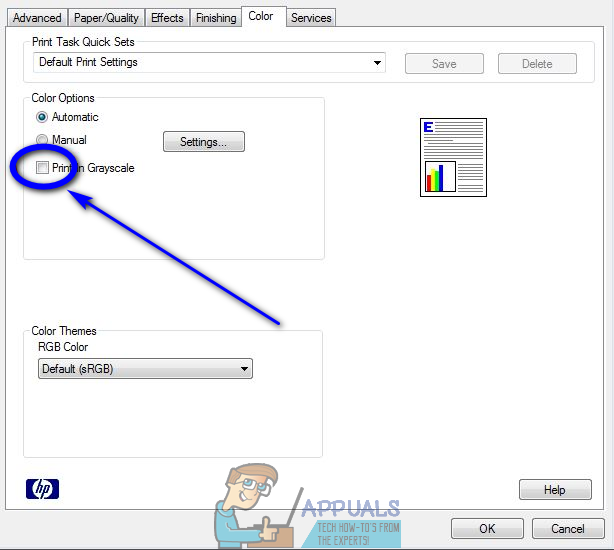
एक बार जब आप अपने प्रिंटर को ब्लैक एंड व्हाइट में वर्ड डॉक्यूमेंट को प्रिंट करने के लिए कॉन्फ़िगर करते हैं प्रिंटर गुण मेनू, बस उस Word दस्तावेज़ को प्रिंट करें जिसे आप प्रिंट करना चाहते हैं और सुनिश्चित करें कि यह काले और सफेद में प्रिंट करता है।
2 मिनट पढ़ा
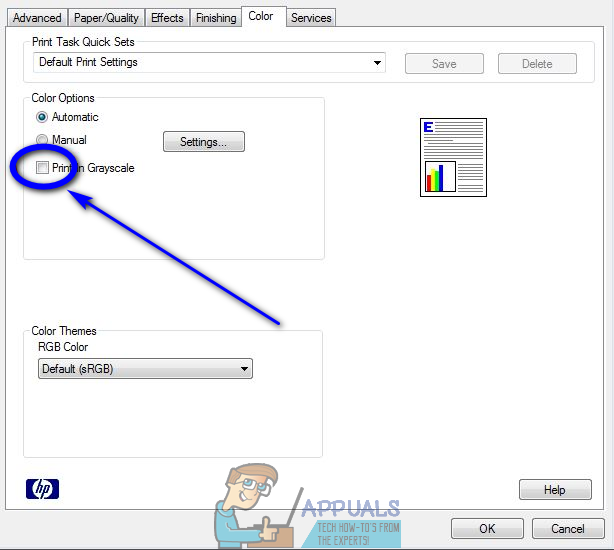

















![[फिक्स्ड] जोरदार असफलता: आर्क में Array_Count](https://jf-balio.pt/img/how-tos/47/assertion-failed.png)





